Microsoft Word — один из самых многофункциональных инструментов обработки текста, которые нам, людям, подарили. Фактически, слово «слово» настолько глубоко проникло в номенклатуру, что любое обсуждение этого типа программного обеспечения, независимо от того, как на самом деле называется продукт, обычно приводит к тому, что по крайней мере один человек называет программное обеспечение «словом».
С каждой новой версией признанного в отрасли программного обеспечения мы получаем все больше и больше возможностей. Однако это не должно мешать нам знать, как включать классические элементы Word, такие как висячий отступ. Однако мы знаем, насколько сложно отслеживать интерфейс программного обеспечения. Вот почему мы создали это руководство, чтобы научить вас, как быстро и легко добавить выступающий отступ в следующий документ Word.
Содержание
Как создать висячий отступ в Microsoft Word в Windows
Следующие инструкции применимы к этим версиям Microsoft Word для Windows: Word для Microsoft 365, Word 2021, Word 2019, Word 2016 и Word 2013.
Шаг 1: Откройте документ Word, который хотите редактировать. Затем выберите абзацы, для которых хотите сделать отступ.
Скриншот / Цифровые тенденции
Шаг 2: Затем выберите Дом вкладке и внутри Параграф В подразделе нажмите кнопку диалога запуска, расположенную в правом нижнем углу данного подраздела.
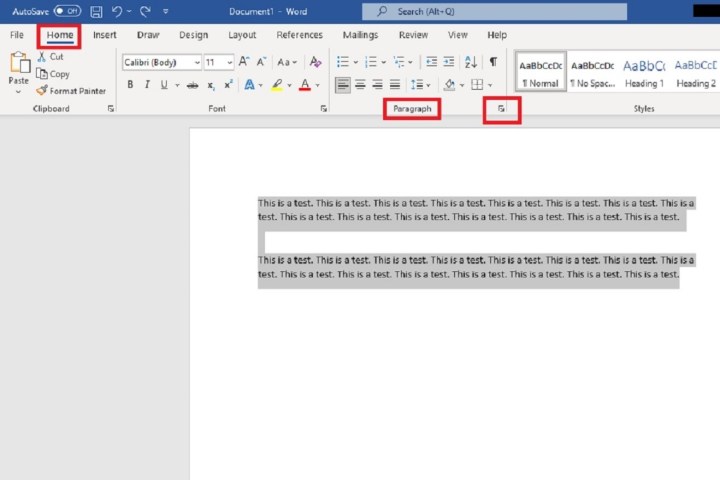
Скриншот / Цифровые тенденции
Шаг 3: Как только Параграф Появится диалоговое окно Отступы и интервалы Вкладка уже должна быть выбрана. На этой вкладке и в разделе с надписью углублениепод словом есть выпадающее меню Особенно. Нажмите на раскрывающееся меню и выберите Висит из опций, перечисленных в меню.
Нажмите ХОРОШО. Выбранные абзацы теперь должны иметь висячие отступы.
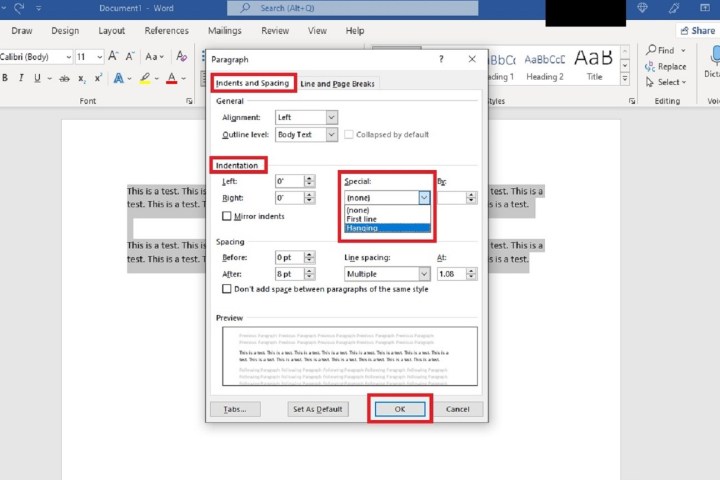
Скриншот / Цифровые тенденции
Как создать висячий отступ в Microsoft Word на macOS
Microsoft Word работает немного по-другому, если у вас версия macOS, но при правильных действиях все равно можно создавать выступающие отступы. Вот что делать:
Шаг 1: Сначала выделите конкретный абзац или список, который вы хотите начать, с выступающего отступа.
Шаг 2: Теперь щелкните правой кнопкой мыши по выделенному тексту. В появившемся меню выберите опцию Параграф… Возможность.
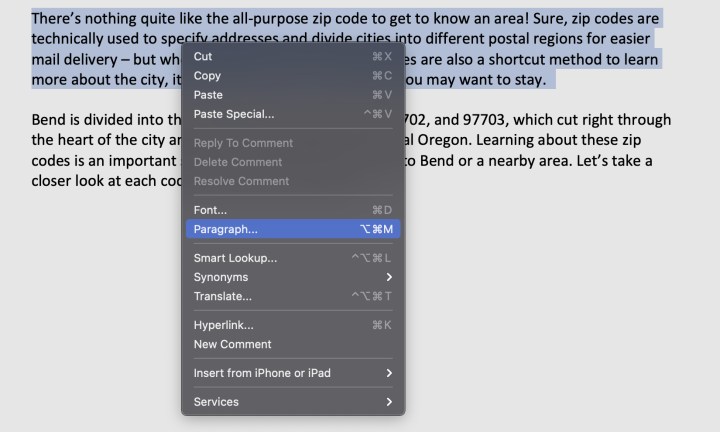
Скриншот / Цифровые тенденции
Шаг 3: Откроется меню абзацев, которое очень похоже на меню, используемое в версии для ПК. Загляните в штаб-квартиру углубление Раздел.
Шаг 4: Перейдите к Особенно Выпадающее меню установлено по умолчанию Никто. Выбери его и выбери Висит.
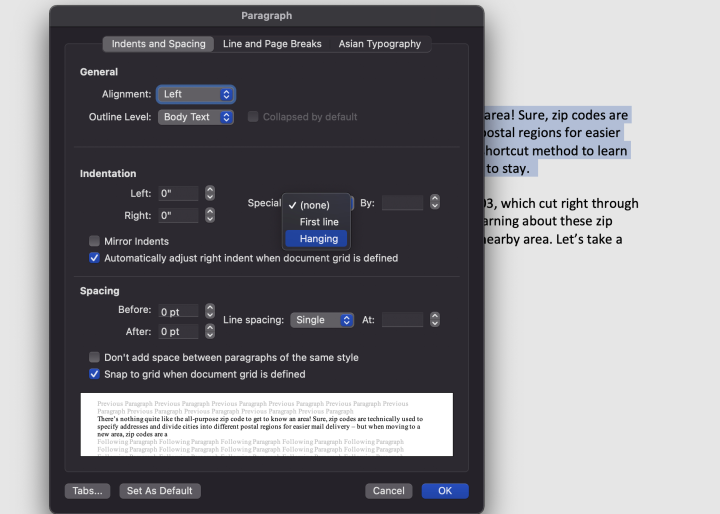
Скриншот / Цифровые тенденции
Шаг 5: Висячие отступы теперь активируются автоматически. Часть слева от него Особенно указывает, насколько глубоким будет выступ, начиная с 0,5 дюйма. Вы можете вручную отрегулировать длину до желаемой длины. Когда вы закончите, выберите ХОРОШО чтобы внести изменения.
Шаг 6: Вы также можете выбрать Установить по умолчанию, что позволяет подвесить кормушки для всей вашей работы. Если вы работаете с документом, где все должно быть висящим, вы можете выбрать этот вариант. В противном случае в этом нет необходимости.
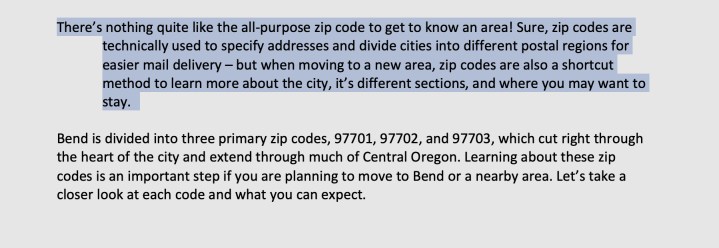
Скриншот / Цифровые тенденции
Как включить висячие отступы в Chrome OS
Мы не забыли о вас, пользователи Chromebook! ОС Chrome разработана для быстрой и легкой работы с упором на веб-приложения и облачное хранилище. Вот почему мы рекомендуем использовать простое веб-приложение Microsoft Word. к которому вы можете получить доступ здесь войдя в свою учетную запись Microsoft. Это помогает сэкономить место, но вам нужно знать, как веб-приложение обрабатывает выступающие отступы.
Шаг 1: Открыв документ Word через онлайн-сервисы Microsoft, выделите текст, который вы хотите изменить на висячий отступ.
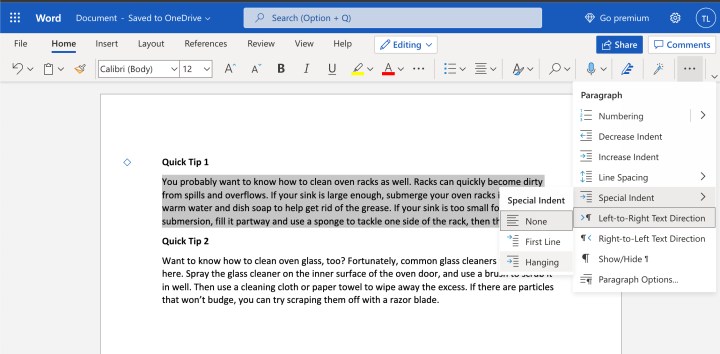
Скриншот / Цифровые тенденции
Шаг 2: Посмотрите в правой части верхнего меню и найдите трехточечный значок для дополнительных настроек. Выберите его.
Шаг 3: В появившемся раскрывающемся меню выберите опцию Специальный отступ. Затем выберите Висит. Теперь следует применить отступ.
Шаг 4: Обратите внимание, что документы, созданные в этом веб-приложении, хранятся в OneDrive, и к ним можно легко получить доступ с других компьютеров.
Редакционные рекомендации

